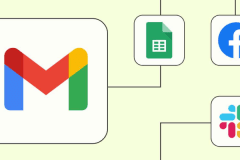指纹浏览器怎么用?3分钟教会你
 2025.06.25 08:34
2025.06.25 08:34

对于新手来说,指纹浏览器看似复杂,实则只需四个步骤就能轻松上手。它能帮你管理多个账号(如电商店铺、社交媒体)、防止平台封号,同时保护隐私安全,下面手把手教你操作!
指纹浏览器使用方案分享:
第一步:下载安装
选择软件:推荐使用比特指纹浏览器(免费版支持10个独立环境)。
系统要求:
Windows:需Win7及以上版本。
macOS:需10.15及以上。
硬件建议:至少4核CPU+8GB内存,磁盘空闲不少于50G(避免卡顿)。
安装流程:
访问官网下载安装包→双击安装→注册账号(填写邮箱+密码)。
提示:安装后首次启动会提示配置向导,老鸟可跳过直接进入主界面。
第二步:创建独立环境
每个账号需分配唯一浏览器指纹,避免平台检测关联:
点击「新建环境」→命名(如“亚马逊店铺1号”)。
关键设置:
基础参数:时区、语言(需与目标市场一致,如美国账号设英语+纽约时区)。
高级参数(防检测核心):
勾选“屏蔽WebRTC”(防IP泄露)。
开启“Canvas噪声”+“字体随机化”(干扰浏览器指纹追踪)。
小白可点击“随机生成”快速创建,系统自动分配合理参数。
注意:同一设备勿登录跨平台账号(如用A环境登亚马逊,B环境登PayPal)。
第三步:绑定代理IP
IP是防关联的核心!操作不当易触发风控:
代理类型选择:
住宅IP(推荐):真实家庭IP,安全性高。
静态IP:适合长期固定地区运营(如美国店铺绑定芝加哥IP)。
配置流程:
在环境设置中选「代理配置」→粘贴IP地址、端口、账号密码。
必做测试:点击「检查代理」,确保IP无DNS泄露。
最佳实践:
-美国账号→美国住宅IP+英语时区。
-动态IP每12小时更换一次,静态IP每月检测是否被拉黑。
第四步:启动与运营
保存配置→点击「启动」进入独立环境。
首次登录账号时:
开启“无痕模式”(不保存历史记录)。
禁用“第三方Cookie”(减少跟踪)。
行为防关联技巧:
操作间隔设为10~30秒(用比特的「随机操作间隔」功能模拟真人节奏)。
单IP单日操作不超过3个新账号。
为什么推荐比特指纹浏览器?
如果你是跨境电商、社媒矩阵运营者,比特指纹浏览器是性价比首选:
免费实用:永久免费10个环境,付费版低至50元/月(支持50个环境),成本仅为同类1/3。
技术强悍:
动态指纹混淆:随机化Canvas、字体、硬件参数,规避平台检测。
行为模拟:RPA技术生成人类鼠标轨迹,提升账号存活率60%+。
新手友好:全中文界面+实时客服,新用户注册即赠10个环境。

总结:指纹浏览器的核心是“1账号+1环境+1IP”的黄金组合。只要按上述步骤配置,即使新手也能3分钟搞定!点击这里免费试用比特指纹浏览器,开启安全高效的多账号运营之旅!



 指纹浏览器管理员
指纹浏览器管理员
 双端协同,多开账号
双端协同,多开账号 丰富的指纹配置,有效防关联
丰富的指纹配置,有效防关联 多员工协同管理,高效运营
多员工协同管理,高效运营